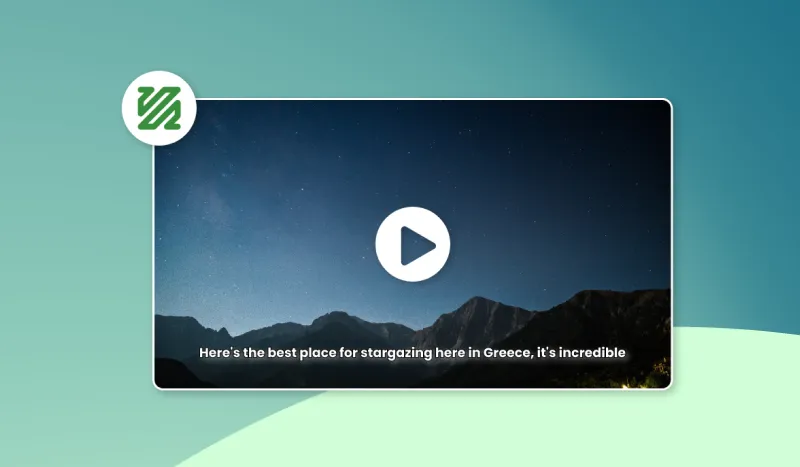Comment recadrer des vidéos en lots en ligne
Comment recadrer des vidéos en lots en ligne
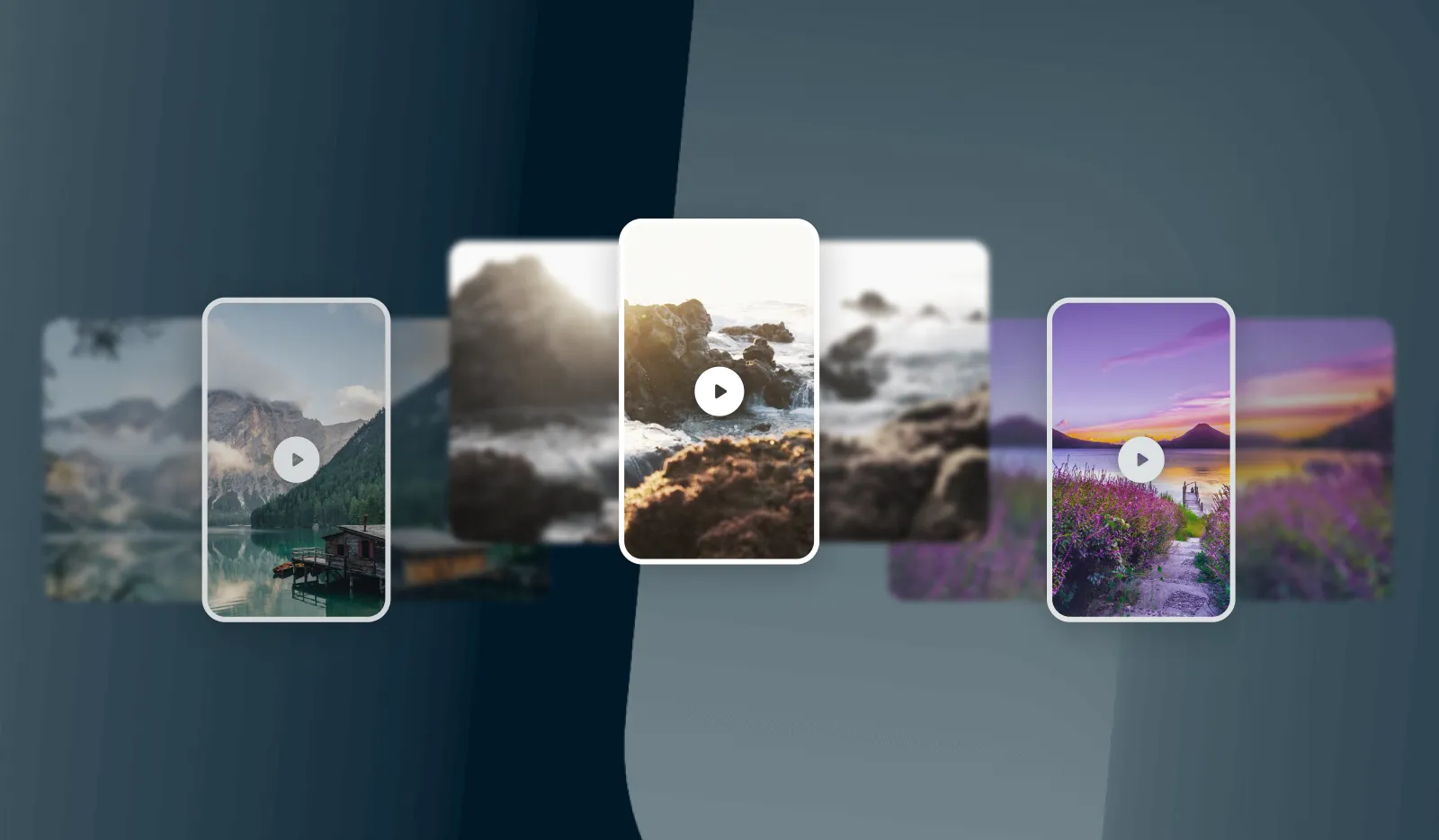
Vous avez du mal à trouver un puissant outil de recadrage vidéo en ligne ? Nous avons ce qu'il vous faut !
Le recadrage des vidéos en ligne peut être très utile lorsqu'il s'agit d'adapter votre contenu à différentes plateformes sociales. Facebook, Instagram, TikTok et bien d'autres n'utilisent pas les mêmes rapports d'aspect, il peut donc être un peu délicat de produire des vidéos marketing qui s'adaptent à toutes. De plus, le recadrage des vidéos peut prendre beaucoup de temps si vous avez un grand nombre de fichiers vidéo. Vous ne pouvez pas vous permettre de redimensionner chaque vidéo une par une au ratio d'aspect souhaité !
Dans ce tutoriel, nous allons vous expliquer comment recadrer facilement des vidéos en ligne par lots, à l'aide de Abyssale et de son intégration Zapier.
Utilisez un outil de génération automatique pour recadrer les vidéos par lots
Pourquoi utiliser un outil de génération automatique ?
Le découpage de vidéos par lots n'est pas une tâche facile et peut s'avérer très fastidieux. L'utilisation d'un outil de génération automatique comme Abyssale est la façon la plus intelligente et la plus simple de découper des fichiers vidéo par lots. Combiné à un outil d'automatisation, Abyssale vous permet de créer un workflow entièrement automatisé et de gagner du temps lors des tâches récurrentes.
Recadrage par lots de vidéos au même format
Dans ce cas, nous allons recadrer les vidéos par lots dans le même format, c'est-à-dire vertical.
Pour recadrer des vidéos par lots dans le même format, nous devons aller chercher les données dans notre Google Drive, puis les utiliser dans notre Abyssale template et enfin les ajouter dans Zapier. Cela nous donnera donc 3 modules : Google Drive, Abyssale et Zapier.
Prenons un exemple : vous possédez une boutique e-commerce et vous venez de réaliser quelques publicités vidéo pour vos nouveaux produits qui seront lancés la semaine prochaine. Vous avez environ 40 vidéos dans le même format 1920 x 1080 mais vous avez besoin de les avoir en 1280 x 720. Bien sûr, vous n'avez pas envie de passer une heure à redimensionner vos vidéos une par une... Vous allez donc les recadrer par lots !
Première étape : Abyssale
1/ Créer un nouveau template dans Abyssale
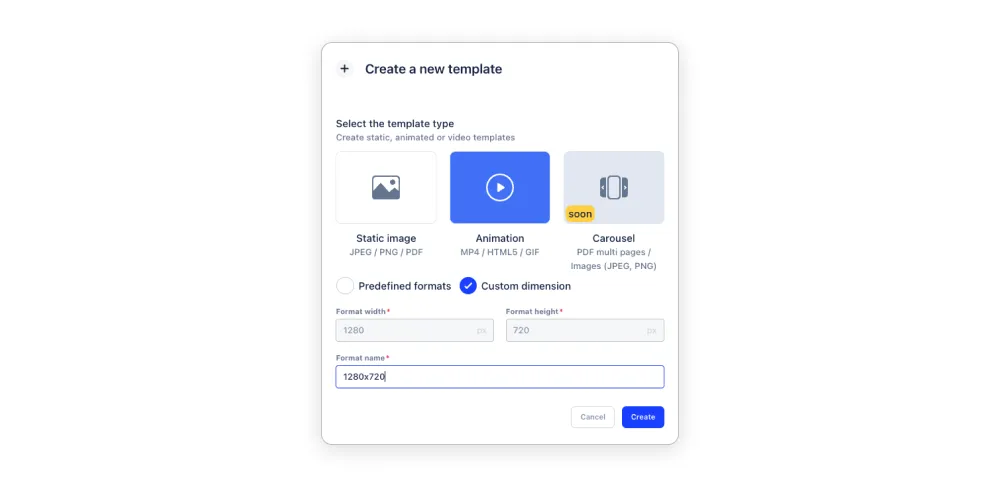
Connectez-vous à votre compte Abyssale . Dans votre tableau de bord, cliquez sur "Create new template" et ensuite sur "Create from Scratch". La première étape consiste à créer un site template en utilisant Animation comme style template et à entrer les dimensions souhaitées, à savoir 1280 x 720.
2/ Télécharger la vidéo
Dans la section de droite, nous devons sélectionner une des vidéos que nous voulons télécharger et recadrer au format MP4. Une fois que c'est fait, la vidéo est ajoutée comme arrière-plan à notre template.
3/ Enregistrer et quitter
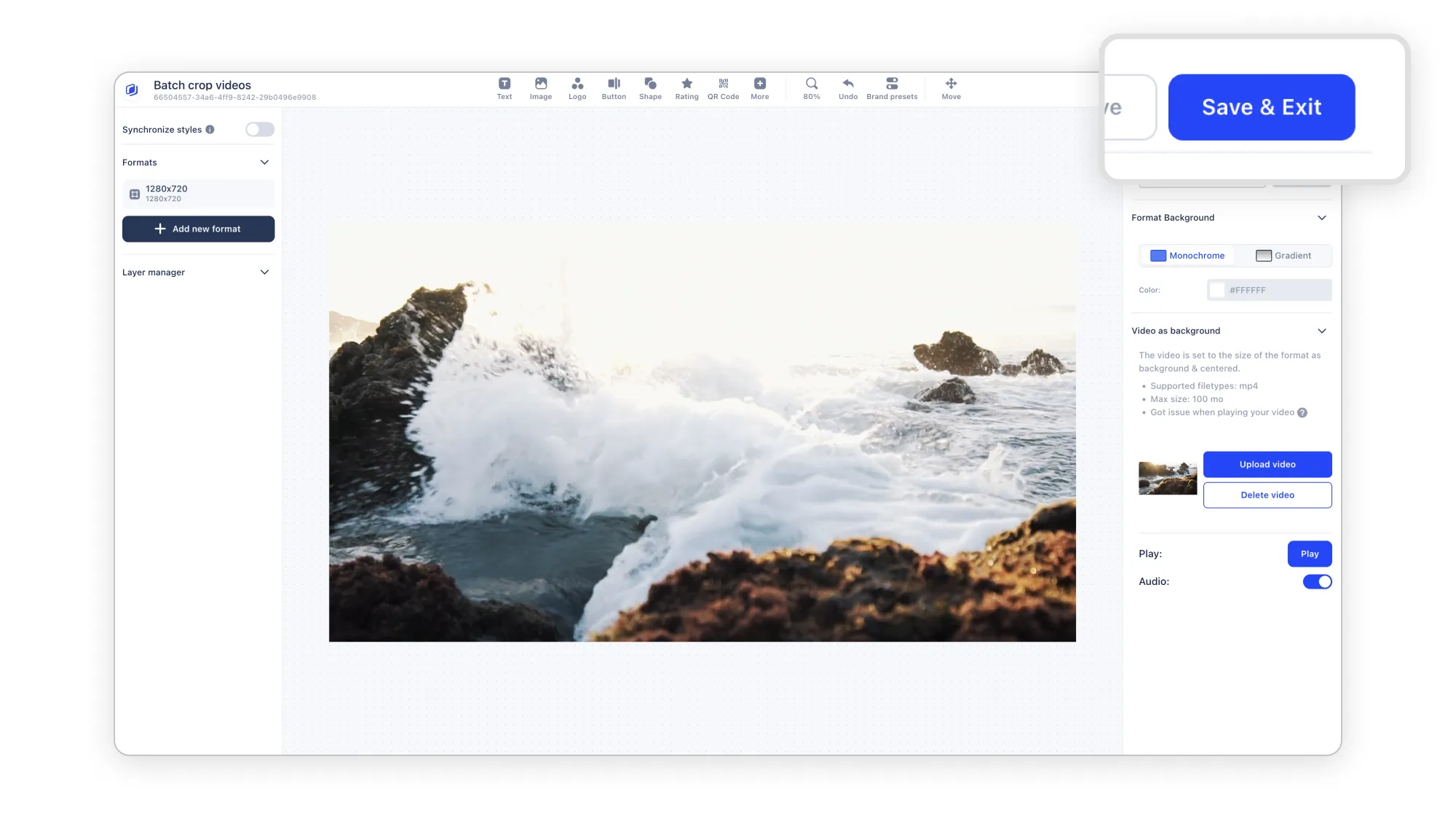
N'oubliez pas de sauvegarder votre nouveau site template et de revenir à l'aperçu de template .
Deuxième étape : Google Drive
Il est maintenant temps d'utiliser Google Drive. L'objectif ici est d'ajouter vos vidéos non recadrées à votre compte Google Drive pour permettre à Zapier de les récupérer.
1/ Créer un nouveau dossier
Connectez-vous à votre compte Google Drive et créez un nouveau dossier dans lequel vous ajouterez toutes les vidéos que vous souhaitez recadrer par lots.
2/ Créer un sous-dossier
Maintenant, créez un sous-dossier où vos vidéos recadrées par lots seront téléchargées.

Troisième étape : Zapier
La troisième et dernière étape pour recadrer par lots des fichiers vidéo en ligne se déroulera dans Zapier, un outil d'automatisation.
1/ Créer un nouveau Zap
Dans votre compte Zapier, créez un nouveau zap (un nouveau workflow).
2/ Sélectionnez le déclencheur "Nouveau fichier dans Google Drive".
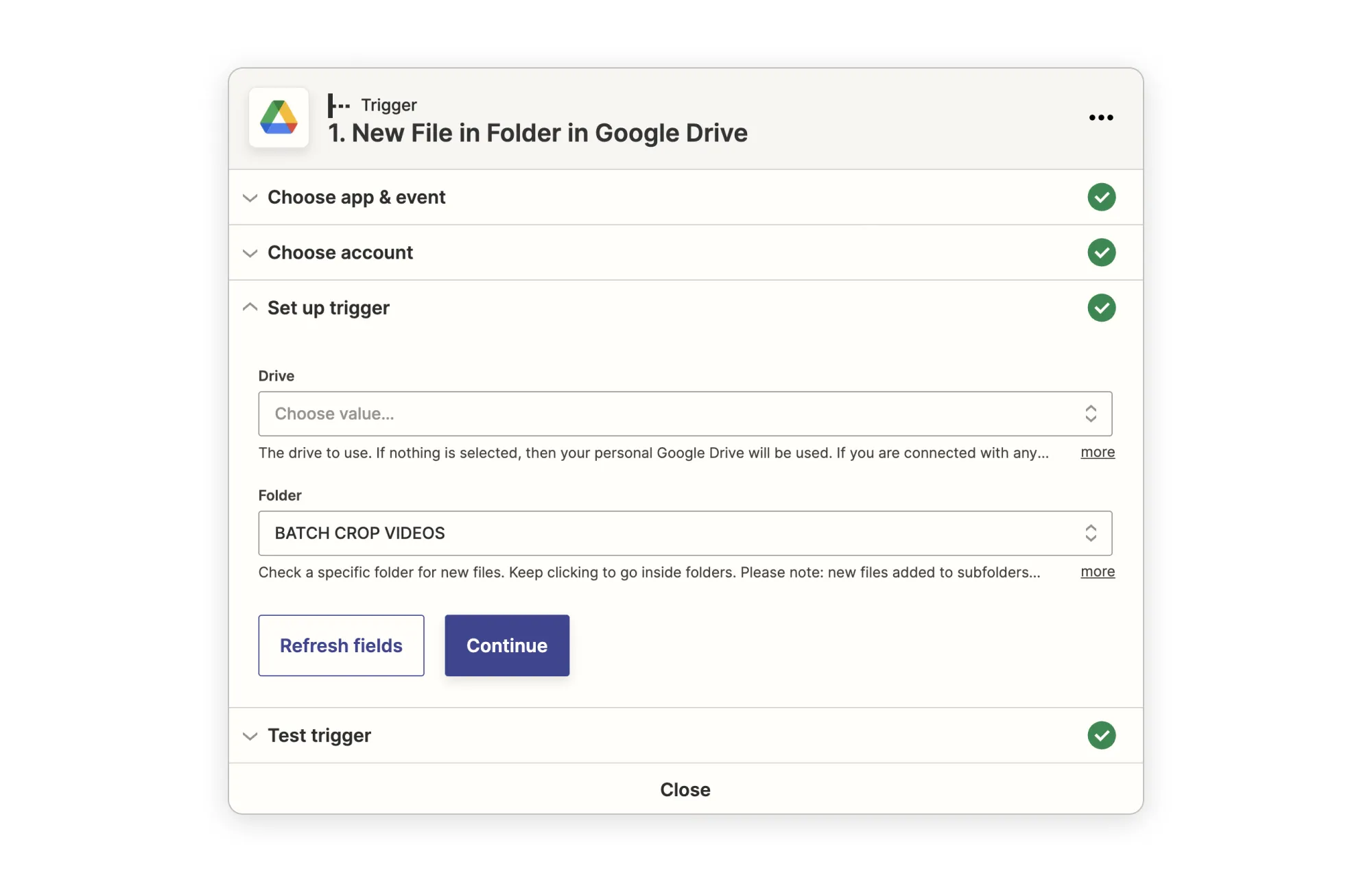
Vous devez vous connecter à votre compte Google Drive et choisir le lecteur que vous souhaitez utiliser dans la section "Set up trigger". Maintenant, lorsqu'un nouveau fichier est ajouté dans votre dossier, Zapier l'obtiendra et l'utilisera dans le workflow.
3/ Ajouter l'action "Générer une superposition sur la vidéo dans Abyssale".
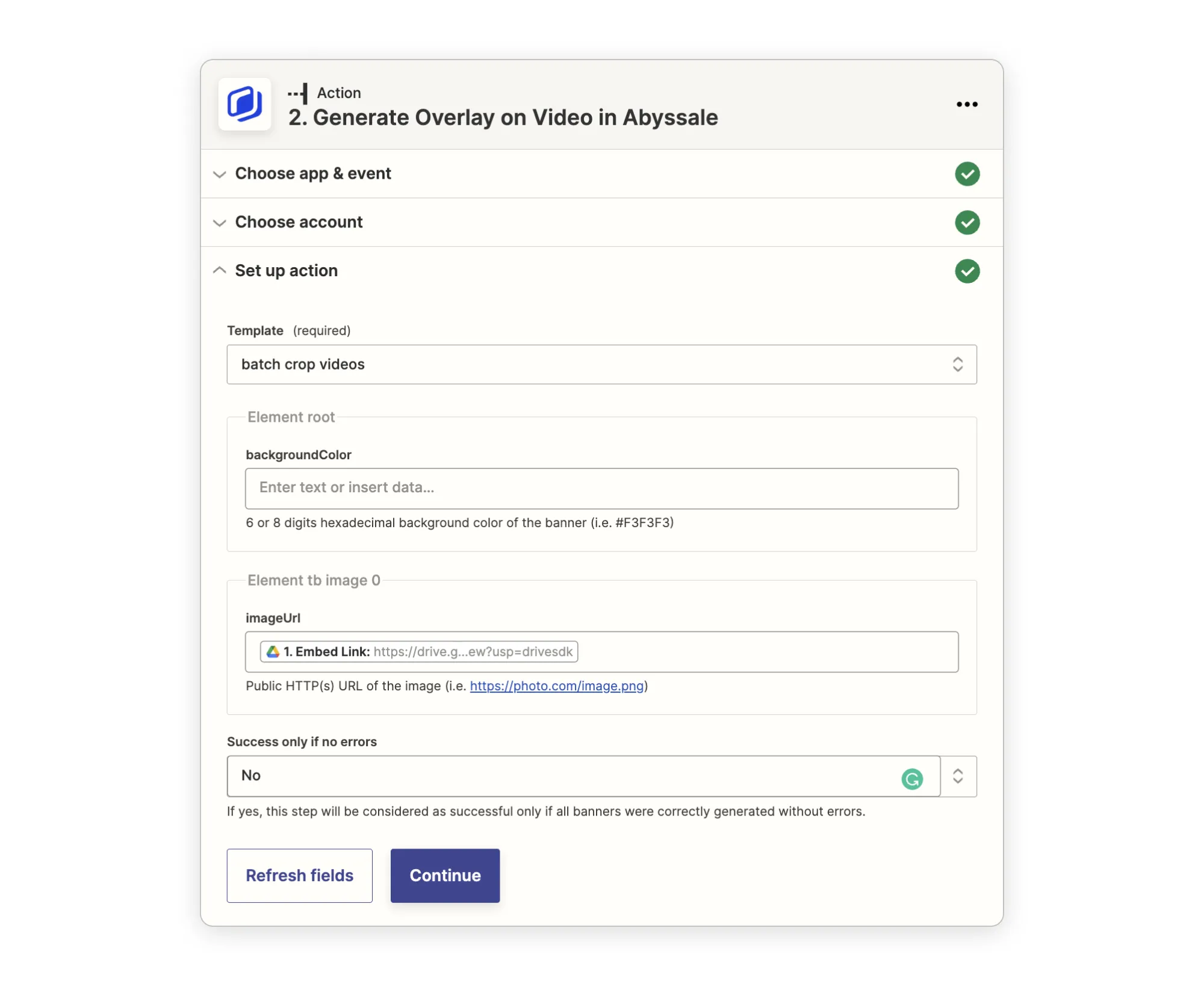
Ici, vous devez connecter votre compte Abyssale en entrant votre clé API que vous pouvez trouver dans la section "Paramètres". Comme action de configuration, choisissez le nom du template que vous avez créé dans Abyssale pendant la première étape. Ainsi, vos vidéos seront recadrées dans le bon format directement dans votre template.
4/ Ajoutez l'action "Télécharger un fichier dans Google Drive".
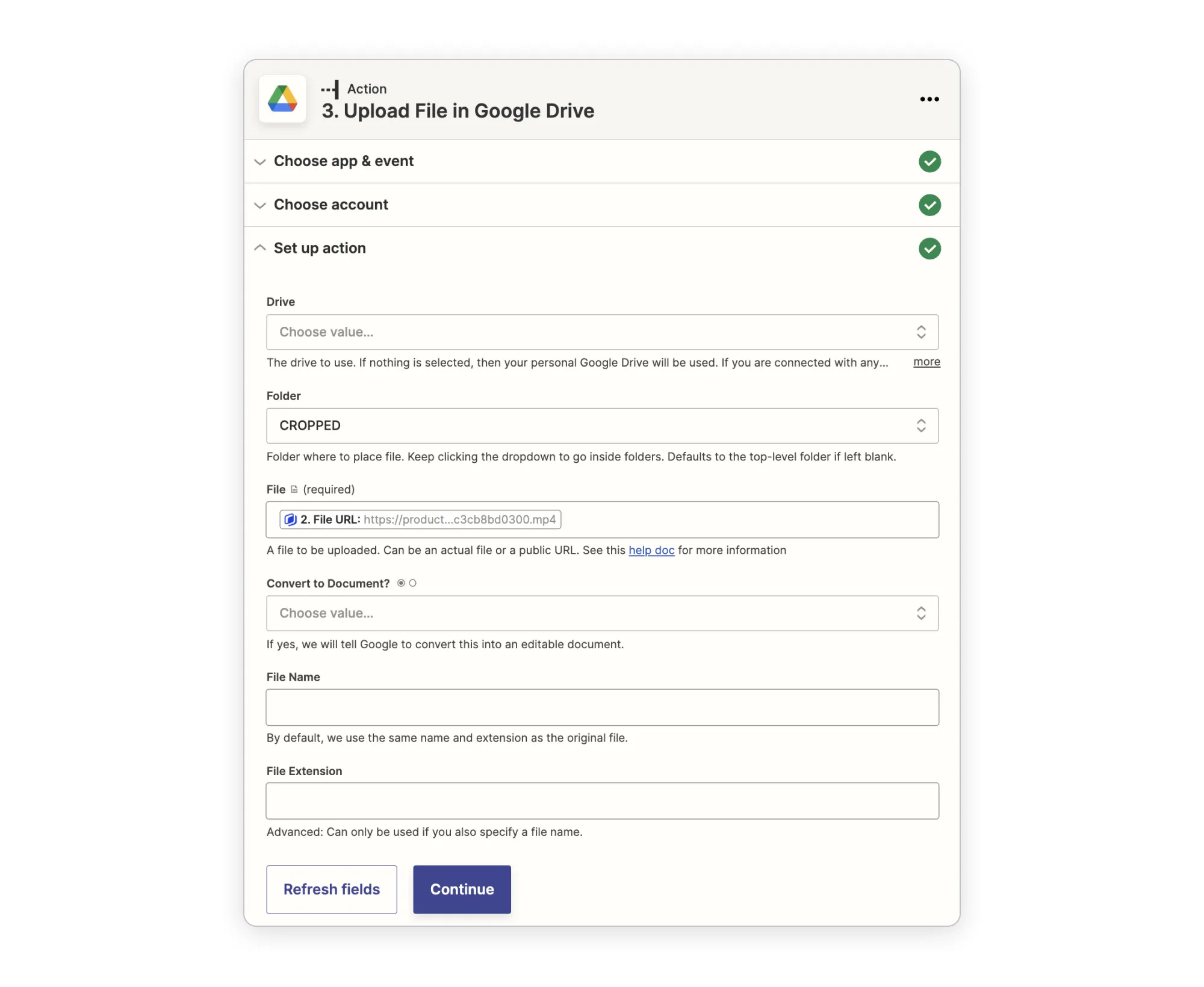
Sélectionnez votre compte, le lecteur que vous souhaitez utiliser et le dossier que vous avez créé à la deuxième étape. Dans le champ Configuration de l'action → Dossier, choisissez la ou les valeurs qui seront utilisées pour nommer le site template (bannière Id, Template nom, bannière hauteur).
Enregistrez votre nouveau Zap et c'est parti !
Commencez gratuitement
Maître Abyssale's spreadsheet
Explorez nos guides et tutoriels pour exploiter tout le potentiel de la fonction Abyssale's spreadsheet pour la production de contenu à grande échelle.
.webp)
Comment générer une étiquette d'expédition personnalisée pour votre boutique Shopify ?